在如今这个网络技术飞速发展的时代,路由器已经成为家庭及办公网络不可或缺的一部分。而当我们在配置新路由器时,可能会在设备上发现一些不熟悉的图标,比如一个...
2025-01-09 1 路由器
在现代网络需求日益增长的背景下,路由器作为连通互联网的重要桥梁,其设置和优化对于保证网络连接的稳定性和速度至关重要。本文将为您详细介绍如何设置路由器网通道,包括具体的操作步骤、相关技巧以及常见问题解答,帮助您轻松搭建个性化网络环境。
网通道,即无线信号通道,是无线路由器发射信号的频段。在有多个无线网络覆盖的区域,不同的通道可以减少信号干扰,提高网络的稳定性和速度。合理设置路由器的网通道对于优化无线网络体验具有重要意义。
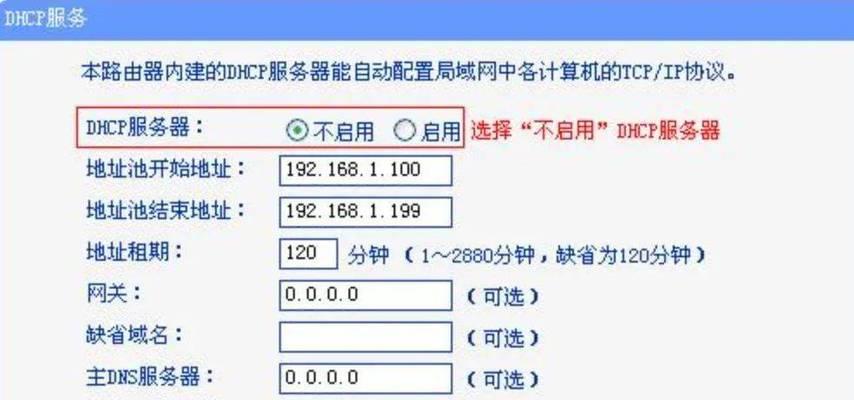
在开始设置之前,您需要确认您的路由器类型及其支持的无线标准(如802.11b/g/n/ac/ax等)。不同的无线标准所能使用的通道范围也不尽相同,例如802.11b/g标准通常使用2.4GHz频段,而802.11n/ac/ax标准则可以使用5GHz频段。
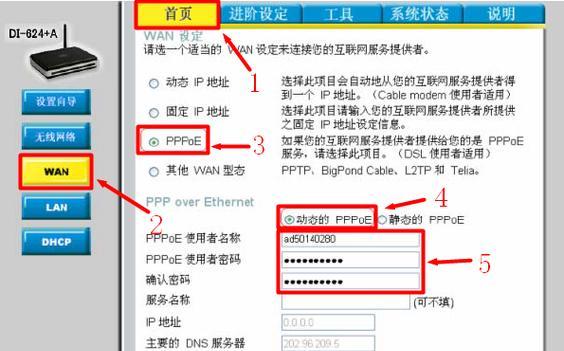
请确保您的电脑或者手机已连接到路由器。按照路由器说明书上提供的默认IP地址和登录凭证,通过网页浏览器访问路由器管理界面。常见的默认IP地址包括192.168.1.1或192.168.0.1。
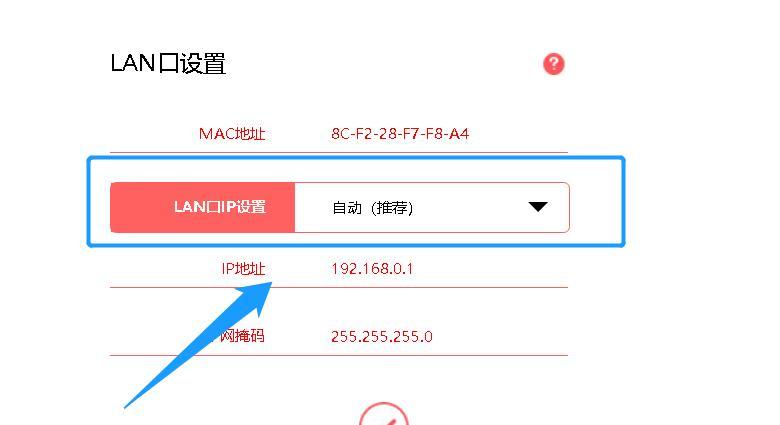
在路由器管理界面中,找到“无线设置”或“无线网络”选项。这通常位于主菜单下的一个子菜单中。
在“无线设置”或“无线网络”中找到“通道选择”选项。根据您的无线标准,选择适当的频段(2.4GHz或5GHz)。接下来,您可以手动选择一个通道,或者使用路由器的“自动”功能,让路由器自动选择当前环境中最合适的通道。
如果您选择手动设置通道,那么您需要通过检测周边无线网络状况来选择一个相对空闲的通道。可以使用一些第三方软件工具,如Wi-Fi分析仪,来查看哪些通道的信号干扰最小。
选择好通道后,保存您的设置并重启路由器使更改生效。这个过程完成后,您的无线网络应该就能在选定的通道上运行了。
设置完成后,观察您的网络性能,看是否有明显的改善。您可以使用网络速度测试工具来检测上下行速率是否有所提升。
问题1:如何判断当前哪个通道最优?
您可以使用智能手机下载Wi-Fi分析应用(如“Wi-FiAnalyzer”),扫描当前环境的无线网络频段。该应用会显示各通道的占用情况,帮助您选择一个相对空闲的通道。
问题2:为什么5GHz通道比2.4GHz通道更好?
5GHz通道拥有更多的非重叠信道,可以提供更稳定的连接和更快的速度,同时由于使用该频段的设备相对较少,信号干扰也少。但要注意5GHz的覆盖范围通常比2.4GHz小。
技巧1:定时检查并更新您的网通道设置
随着周围无线设备的增加或改变,原有的最佳通道可能不再适用。建议定期检查并更新您的网通道设置。
技巧2:考虑使用双频路由器
双频路由器同时支持2.4GHz和5GHz两个频段,能够让设备根据需求自动选择合适的频段,从而提高网络使用体验。
通过以上步骤,您就可以轻松地设置路由器网通道,优化您的无线网络连接。记得定期检查通道情况,以维持最佳的网络性能。希望本文内容对您有所帮助,让您的网络生活更加顺畅无阻。
标签: 路由器
版权声明:本文内容由互联网用户自发贡献,该文观点仅代表作者本人。本站仅提供信息存储空间服务,不拥有所有权,不承担相关法律责任。如发现本站有涉嫌抄袭侵权/违法违规的内容, 请发送邮件至 3561739510@qq.com 举报,一经查实,本站将立刻删除。
相关文章

在如今这个网络技术飞速发展的时代,路由器已经成为家庭及办公网络不可或缺的一部分。而当我们在配置新路由器时,可能会在设备上发现一些不熟悉的图标,比如一个...
2025-01-09 1 路由器
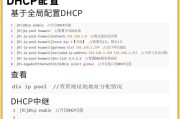
随着网络科技的飞速发展,路由器已成为家庭和办公环境中的核心设备之一。华为路由器,凭借其稳定性和创新性技术,在市场上拥有很高的知名度。今天,我们将深入探...
2025-01-09 3 路由器
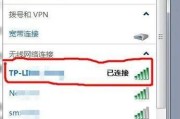
路由器多网段设置方法与内网段配置指导在当今数字化快速发展的时代,网络已成为日常生活和工作中不可或缺的一部分。人们在使用路由器时,经常需要根据实际需...
2025-01-09 3 路由器
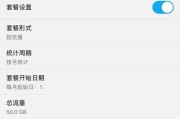
随着互联网的普及和发展,尤其是在高清视频流媒体、在线游戏和云服务越来越受到欢迎的情境下,路由器的下载与上传速度成为了影响我们上网体验的关键因素之一。而...
2025-01-09 2 路由器
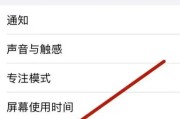
在当今数字化时代,网络已经成为了日常生活中不可或缺的一部分。要想安全、稳定地上网,合理的路由器设置是关键。路由器密码的查看和修改是一项基本,但又至关重...
2025-01-09 2 路由器
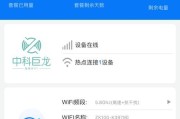
对于网络连接的稳定性和速度而言,正确设置与监控路由器的运行状态至关重要。本文将全面细致地介绍如何设置和查看路由器的运行状态,并提供一些实用的技巧和故障...
2025-01-09 2 路由器